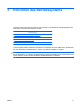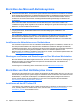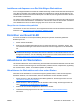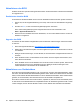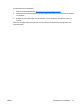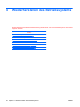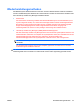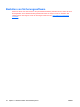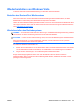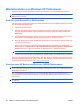HP Workstations xw series Setup and Troubleshooting Guide
Table Of Contents
- HP Ressourcen
- Einrichten der Hardware
- Einrichten des Betriebssystems
- Wiederherstellen des Betriebssystems
- Fehlerbehebung
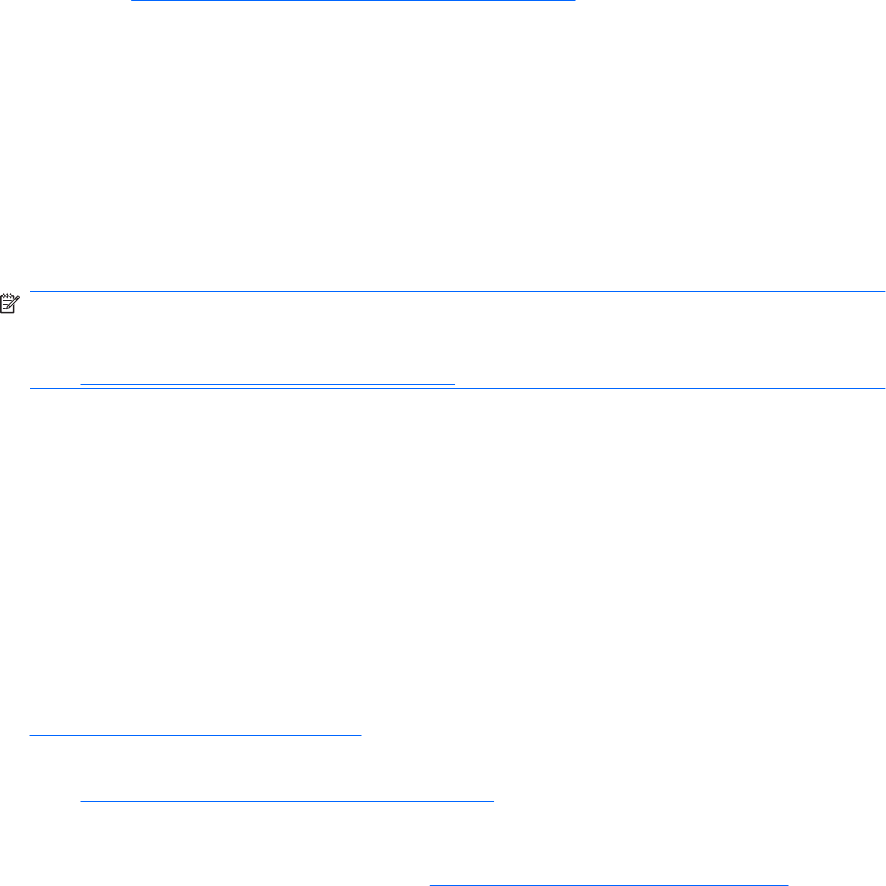
Installieren und Anpassen von Red Hat-fähigen Workstations
Für Linux-fähige Workstations wird das HP Installer Kit benötigt und Sie müssen das Red Hat Enterprise
Linux Box Set erwerben. Das Installer-Kit enthält die notwendigen HP CDs für die Durchführung der
Installation aller Versionen des Red Hat Enterprise Linux Box Set, die nachgewiesenermaßen auf einer
HP Workstation funktionieren.
Um andere Treiber als RHEL im HP Installer Kit for Linux zu verwenden, müssen Sie die Treiber manuell
von der HP Treiber-CD extrahieren und installieren. HP führt keine Tests für diese Treiber auf anderen
Linux-Distributionen durch und dieser Vorgang wird von HP auch nicht unterstützt.
Überprüfen der Hardware-Kompatibilität
Informationen zu den Linux-Versionen, die nachgewiesenermaßen auf HP Workstations funktionieren,
finden Sie unter
http://www.hp.com/support/linux_hardware_matrix:
Einrichten von Novell SLED
So richten Sie SUSE Linux Enterprise Desktop (SLED) auf Systemen mit bereits geladenem
Betriebssystem ein:
1. Starten Sie die Workstation.
2. Rufen Sie die Installationseinstellungen auf und geben Sie Kennwort-, Netzwerk-, Grafik-, Zeit-
und Tastaturseinstellungen sowie die Novell Customer Center-Konfiguration für die Workstation
ein.
HINWEIS: Nach dem ersten Systemstart können Sie während dem Festlegen der
Installationseinstellungen das Novell-Abonnement im Bilschirm für die Novell Customer Center-
Konfiguration aktivieren. Auf die vollständige Novell Customer Center-Dokumentation können Sie
unter
http://www.novell.com/documentation/ncc/ zugreifen.
Aktualisieren der Workstation
HP arbeitet fortlaufend an einer Verbesserung der Workstation-Benutzerfreundlichkeit. Damit Sie stets
von den neuesten Verbesserungen für Ihre Workstation profitieren können, empfiehlt HP, regelmäßig
die neuesten BIOS-, Treiber- und Software-Updates zu installieren.
Aktualisieren der Workstation nach dem ersten Starten
Nachdem Sie die Workstation zu ersten Mal erfolgreich gestartet haben, sollten Sie die folgenden
Richtlinien beachten, um sicherzustellen, dass Ihre Workstation auf dem aktuellen Stand ist:
●
Stellen Sie sicher, dass das aktuelle System-BIOS geladen ist. Anweisungen finden Sie unter
„Aktualisieren des BIOS“ auf Seite 20.
●
Stellen Sie sicher, dass Ihr System über die aktuellen Treiber verfügt. Anweisungen finden Sie
unter
„Aktualisieren von Gerätetreibern“ auf Seite 20.
●
Machen Sie sich mit den verfügbaren HP Ressourcen vertraut.
●
Treiberbenachrichtigungen können Sie unter
http://www.hp.com/go/subscriberschoice
abonnieren.
DEWW Einrichten von Novell SLED 19